Календарь Google – один из самых популярных календарей. Несмотря на свою популярность, есть некоторые области, где ее можно улучшить. Добавив и используя расширение, вы можете добавить дополнительные функции и сделать Календарь Google лучше, чем когда-либо.
Следующие расширения Chrome помогут вам персонализировать и улучшить Календарь Google. Наконец-то вы можете изменить функцию календаря, чтобы она отражала то, как вы хотели бы ее использовать.
Читайте также: 7 лучших расширений Chrome, которые вам нужно попробовать
1. Календарь Google
Самое важное расширение, которое вам следует установить в свой браузер, — это сам Календарь Google. С этим расширением Календарь Google будет на расстоянии одного клика. Значок Календаря Google подскажет вам, что вам нужно сделать сегодня и завтра.
![]()
Нажмите крас
Contents
1. Календарь Google
обытие, затем нажмите кнопку «Добавить». Если вы посетите страницу с различными событиями, расширение Календаря Google теперь будет красным.2. Отправить в календарь
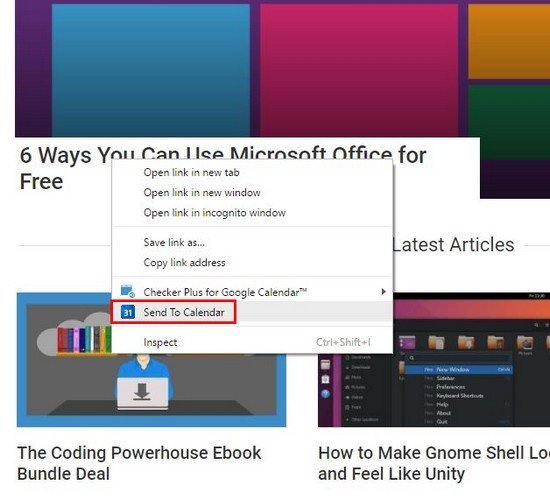
С помощью функции «Отправить в календарь» вы можете забыть о вводе текста и просто щелкнуть правой кнопкой мыши, чтобы добавить любую дату в Календарь Google. Неважно, на каком сайте вы находитесь: выделите то, что вы хотите добавить в Календарь Google, щелкните информацию правой кнопкой мыши и выберите опцию «Отправить в календарь».
3. Панель Календаря Google
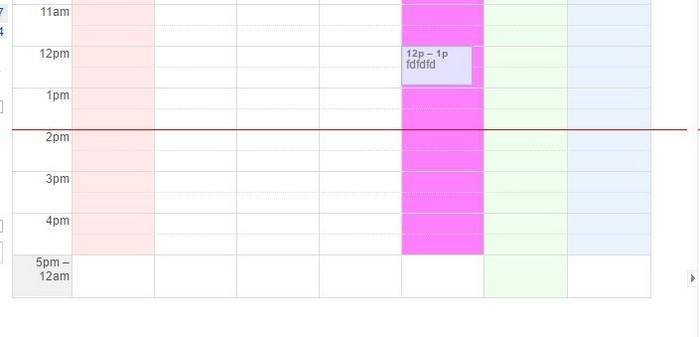
Благодаря Панель календаря Google вы сможете легко выявлять кон
2. Отправить в календарь
се. Это расширение особенно полезно, если вы очень занятой человек, у вас запланировано много мероприятий и вам трудно понять, выполняете ли вы задание или нет.4. Улучшенное оповещение Календаря Google
Если вы просто терпеть не можете, насколько навязчивы оповещения Календаря Google, то Better Google Calendar Alertвам просто необходим. Это расширение, которое предупреждает вас о ваших событиях, но менее навязчиво.

Если у вас есть событие, расширение воспроизведет звук и мигнет значком на вкладке календаря. Если у вас есть различные события, о которых нужно предупредить, вы можете л
3. Панель Календаря Google
мотреть их одно за другим.5. Переключить
Чтобы успеть сделать все вовремя, нужно соблюдать график. Если вы потратите слишком много времени на задачу, у вас останется меньше времени на все остальное, что вам нужно сделать. Переключать – это инструмент учета времени, интегрируемый с Календарем Google.
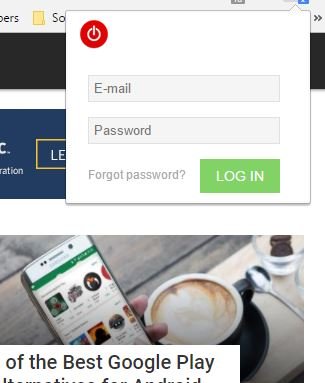
Расширение добавит в Chrome небольшую кнопку и будет синхронизироваться с вашим календарем. Когда вы работаете, запустите таймер, а когда вы закончите свою задачу, ост
4. Улучшенное оповещение Календаря Google
ете увидеть, сколько времени вы действительно тратите на каждую задачу.6. Объединение событий
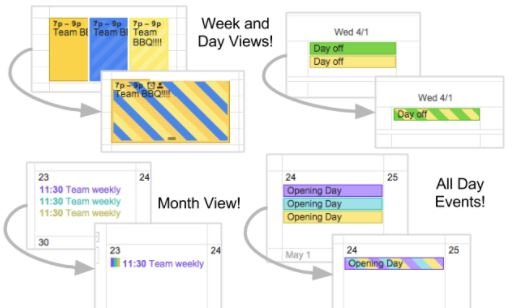
Иногда одно и то же событие может быть в разных календарях. Вместо того, чтобы видеть одно и то же событие несколько раз, установите Объединение событий и наблюдайте, как ваши разделенные события объединяются в одно событие. После объединения событий раскрасьте их цветом, чтобы можно было отличить участвующие календари.
7. G-Кализ
Организацию мероприятий в Календаре Google станет проще, если вы добавите цвета. С помощью 5. Переключитьизе вы можете легко раскрасить дни недели. При запуске расширения вам будет предложено добавить цвет к каждому дню недели.
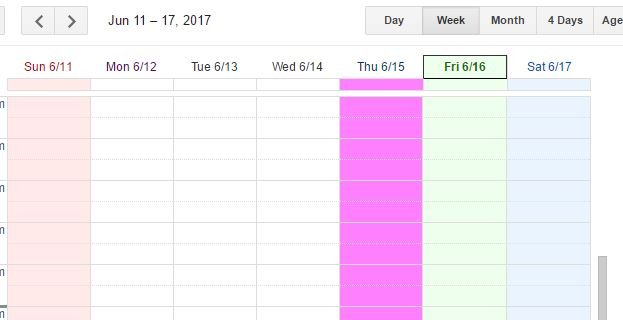
Если расширение не может этого сделать, просто нажмите на значок расширения, и вы увидите заранее назначенные цвета. Нажмите на цвета, которые вас не устраивают, и измените их по своему желанию. Вы можете выбрать цвет фона и цвет мероприятия.
Заключение
Календарь Google – отличный инструмент для организации вашей жизни, но ему могут потребоваться некоторые дополнительные функции. С помощью этих расширений Chrome вы наконец сможете настроить календарь по своему вкусу. Какую функцию вы бы хотели, чтобы Календарь Google имел без необходимости установки каких-либо расширений Chrome? Поделитесь своим мнением в комментариях.


